De Google Play Store is een enorme markt gevuld met tonnen geweldige kindvriendelijke inhoud, maar er zijn hier ook enkele dingen die beslist niet kindvriendelijk. Als je je kind net een Android-telefoon hebt gegeven die ze zullen beheren in plaats van onder jouw Family Link profiel, kunt u nog steeds ouderlijk toezicht instellen op Google Play om ze uit de meer volwassen inhoud in de winkel te houden, en om te voorkomen dat ze zelf aankopen doen.
Ouderlijk toezicht instellen is een fluitje van een cent en u hoeft uw account niet aan hun telefoon te koppelen via Family Link, door gewoon een numerieke pincode in te stellen waarmee de bedieningselementen worden vergrendeld om de instellingen weer in te stellen onbeperkt.
Verizon biedt de Pixel 4a aan voor slechts $ 10 / maand op nieuwe Unlimited-lijnen
Ouderlijk toezicht inschakelen in Google Play
- Open Google Play op de telefoon van uw kind.
- Druk op drie regel menupictogram in de linkerhoek van de zoekbalk.
-
Kraan Instellingen.
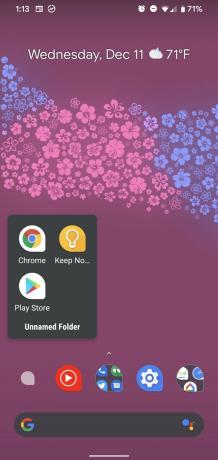
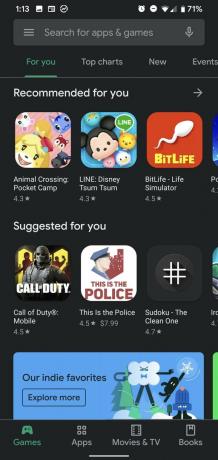
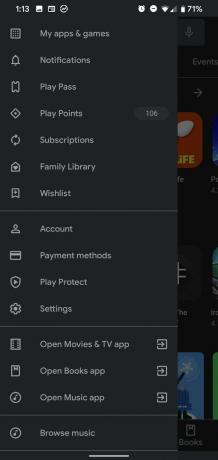 Bron: Ara Wagoner / Android Central
Bron: Ara Wagoner / Android Central - Kraan Ouderlijk toezicht.
- Druk op schakelen naast Ouderlijk toezicht is uitgeschakeld.
-
Typ uw gewenste pincode.
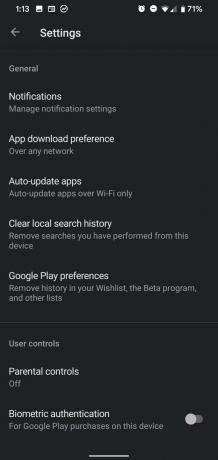
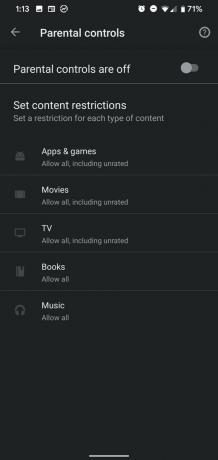
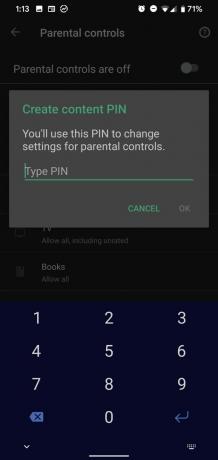 Bron: Ara Wagoner / Android Central
Bron: Ara Wagoner / Android Central - Kraan OK.
- Typ uw gewenste pincode nog een keer.
- Kraan OK om het te bevestigen.
-
Ouderlijk toezicht is nu ingeschakeld, maar is standaard ingesteld om alle inhoud toe te staan. Kraan Apps en games.
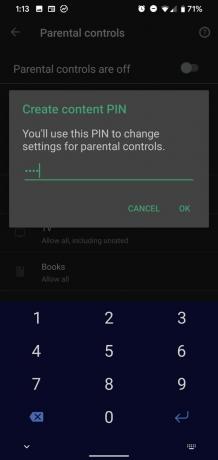
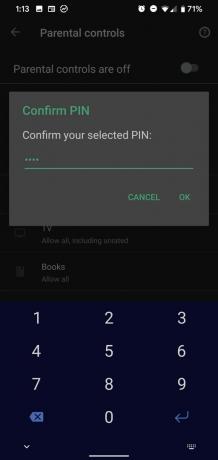
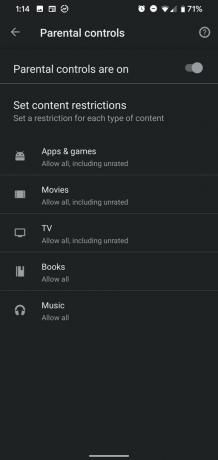 Bron: Ara Wagoner / Android Central
Bron: Ara Wagoner / Android Central - Druk op maximale app-beoordeling je wilt toestaan. Als je te maken hebt met een tiener, raad ik je aan om het in te stellen op Volwassen, aangezien apps voor sociale media de neiging hebben om de grens te overschrijden tussen T voor tiener en M voor volwassen.
- U ziet een pop-upwaarschuwing die u vertelt dat hiermee geen apps worden verwijderd die al op de telefoon van uw kind staan, maar alleen het downloaden van nog meer apps in deze inhoudscategorie. Kraan OK.
-
Kraan Opslaan.
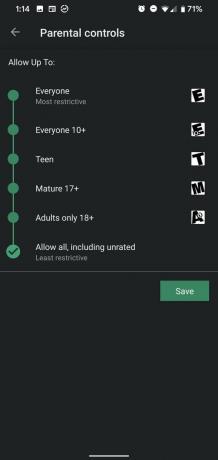
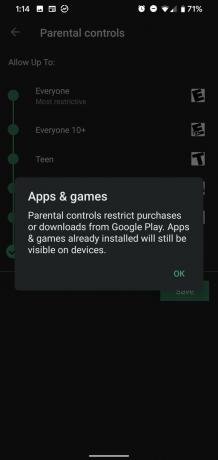
 Bron: Ara Wagoner / Android Central
Bron: Ara Wagoner / Android Central - Herhaal stap 9-11 voor elke inhoudscategorie.
-
Als je de bedieningselementen naar wens hebt ingesteld, tik je op pijl terug in de linkerbovenhoek om dit menu te verlaten. Dit is belangrijk, want als u het teruggeeft voordat u het menu verlaat, kan uw kind eenvoudig op de schakelaar boven aan het scherm tikken om ouderlijk toezicht weer uit te schakelen.
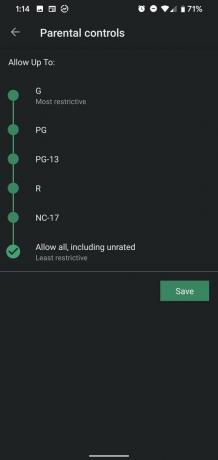
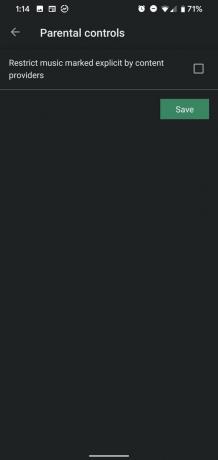
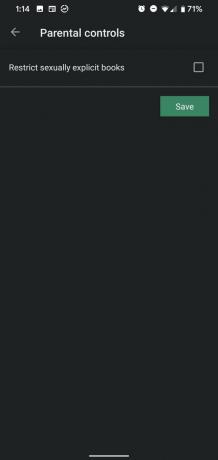 Bron: Ara Wagoner / Android Central
Bron: Ara Wagoner / Android Central
De inhoudsinstellingen voor apps, films en tv zijn vrij eenvoudig, aangezien deze categorieën al gestandaardiseerde inhoud hebben classificatiesystemen, maar voor boeken en muziek heb je een enkele schakelaar die je kunt in- of uitschakelen met betrekking tot expliciet inhoud. Om eerlijk te zijn, afgezien van de expliciete tag, is het moeilijk om een algemene regel te hebben voor muzikale volwassenheid, maar ik had gedacht dat er een meer gedetailleerde controle beschikbaar was voor boeken.
Aankopen uitschakelen in Family Link
De alleen-apparaatinstellingen beperken apps alleen op basis van hun inhoudsclassificatie, wat betekent dat ze een kind niet blokkeren om premium-apps te kopen die binnen de inhoudslimieten vallen die voor hen zijn ingesteld. Om te voorkomen dat kinderen links en rechts dingen kopen, heb je Family Link nodig ingesteld en ingeschakeld op hun telefoon. Hier leest u hoe u het kunt activeren.
- Open de Family Link app.
- Tik op je het profiel van het kind.
- Kraan Beheer instellingen.
-
Kraan Besturing op Google Play.
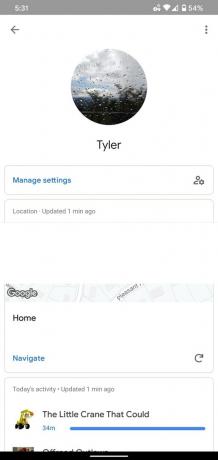
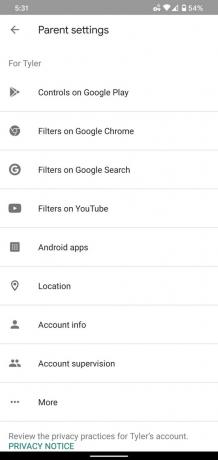 Bron: Android Central
Bron: Android Central - Kraan Goedkeuring vereisen voor.
-
Kraan Alle inhoud.
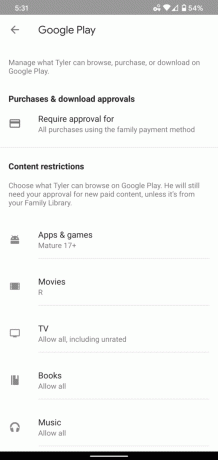
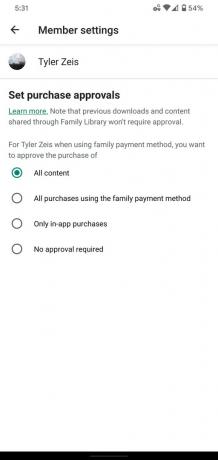 Bron: Android Central
Bron: Android Central
Wat moet ik doen als er een app met een hogere rating is die mijn kind al heeft geïnstalleerd?
Reeds geïnstalleerde apps worden niet verwijderd wanneer u ouderlijk toezicht inschakelt, ze verschijnen gewoon niet meer op Google Play Store in je lijst met geïnstalleerde apps, wat een beetje jammer is, want dat betekent dat je niet zult zien wanneer het nodig is updates. Dit betekent ook dat als je kind een overtuigend genoeg argument maakt om hem Reddit of Twitter te laten gebruiken - die apps zijn beide eerder M voor volwassen - je kunt het app-filter uitschakelen, de app downloaden en vervolgens het filter terugzetten Aan.
- Wilt u meer dan dit ouderlijk toezicht? Kijk naar Family Link

Dit zijn de beste draadloze oordopjes die je voor elke prijs kunt kopen!
De beste draadloze oordopjes zijn comfortabel, klinken geweldig, kosten niet te veel en passen gemakkelijk in een zak.

Alles wat je moet weten over de PS5: releasedatum, prijs en meer.
Sony heeft officieel bevestigd dat het werkt aan de PlayStation 5. Hier is alles wat we er tot nu toe over weten.

Nokia lanceert twee nieuwe budget-Android One-telefoons onder de $ 200.
Nokia 2.4 en Nokia 3.4 zijn de nieuwste toevoegingen aan het budget-smartphone-assortiment van HMD Global. Omdat het beide Android One-apparaten zijn, ontvangen ze gegarandeerd twee belangrijke OS-updates en regelmatige beveiligingsupdates gedurende maximaal drie jaar.

Geef uw smartphone of tablet meer pit met de beste pictogrampakketten voor Android.
Het is fantastisch om uw apparaat aan te passen, omdat het helpt om uw apparaat nog meer "van u" te maken. Met de kracht van Android kunt u launchers van derden gebruiken om aangepaste pictogramthema's toe te voegen en dit zijn slechts enkele van onze favorieten.
Ara Wagoner
Ara Wagoner is een schrijver bij Android Central. Ze thematiseert telefoons en porren Google Play Music met een stok. Wanneer ze geen hulp en how-to's schrijft, droomt ze van Disney en zingt ze showmelodieën. Als je haar zonder koptelefoon ziet, RUN. Je kunt haar volgen op Twitter op @arawagco.
